学习笔记—42堂实用性爆表的PS课
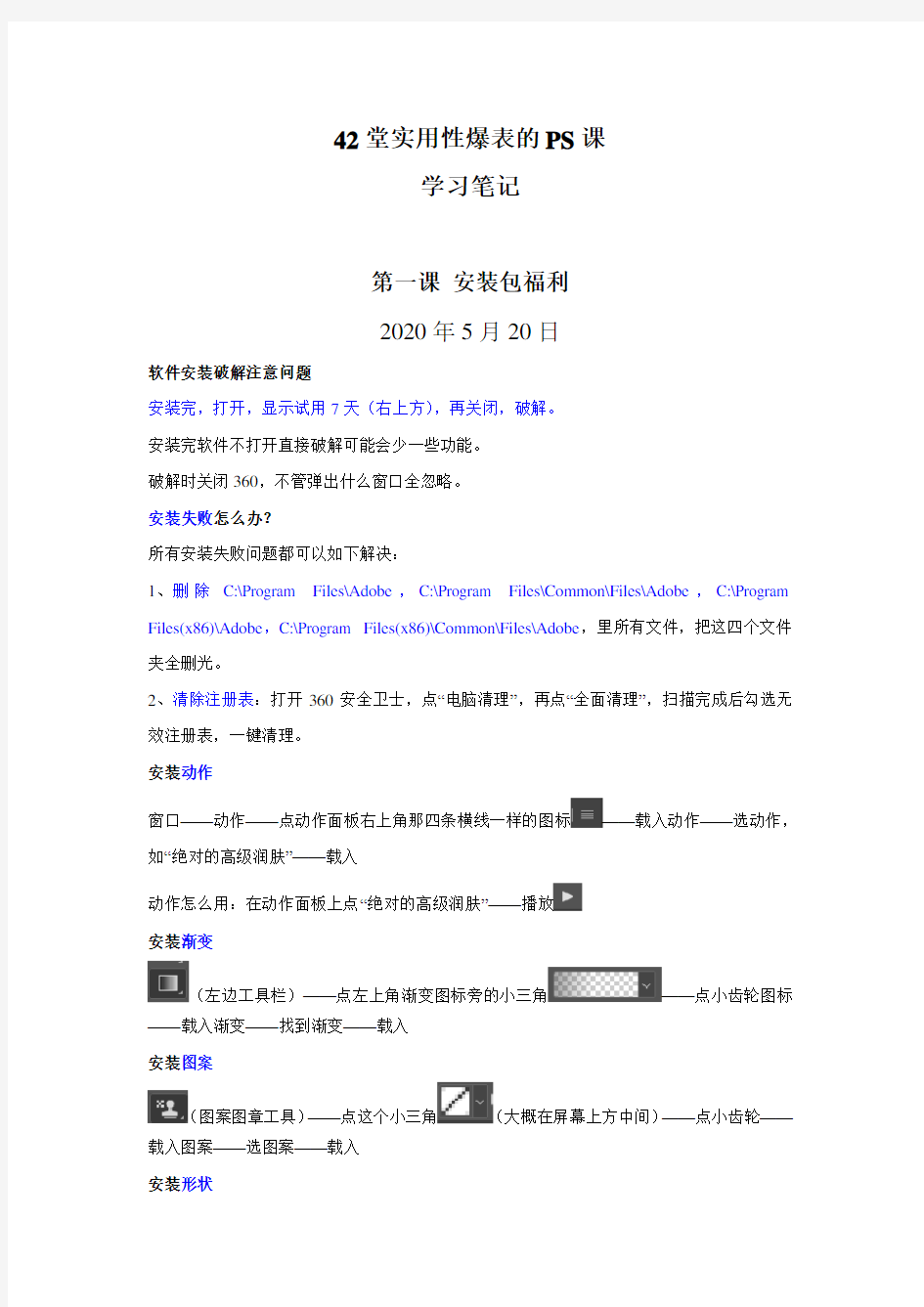
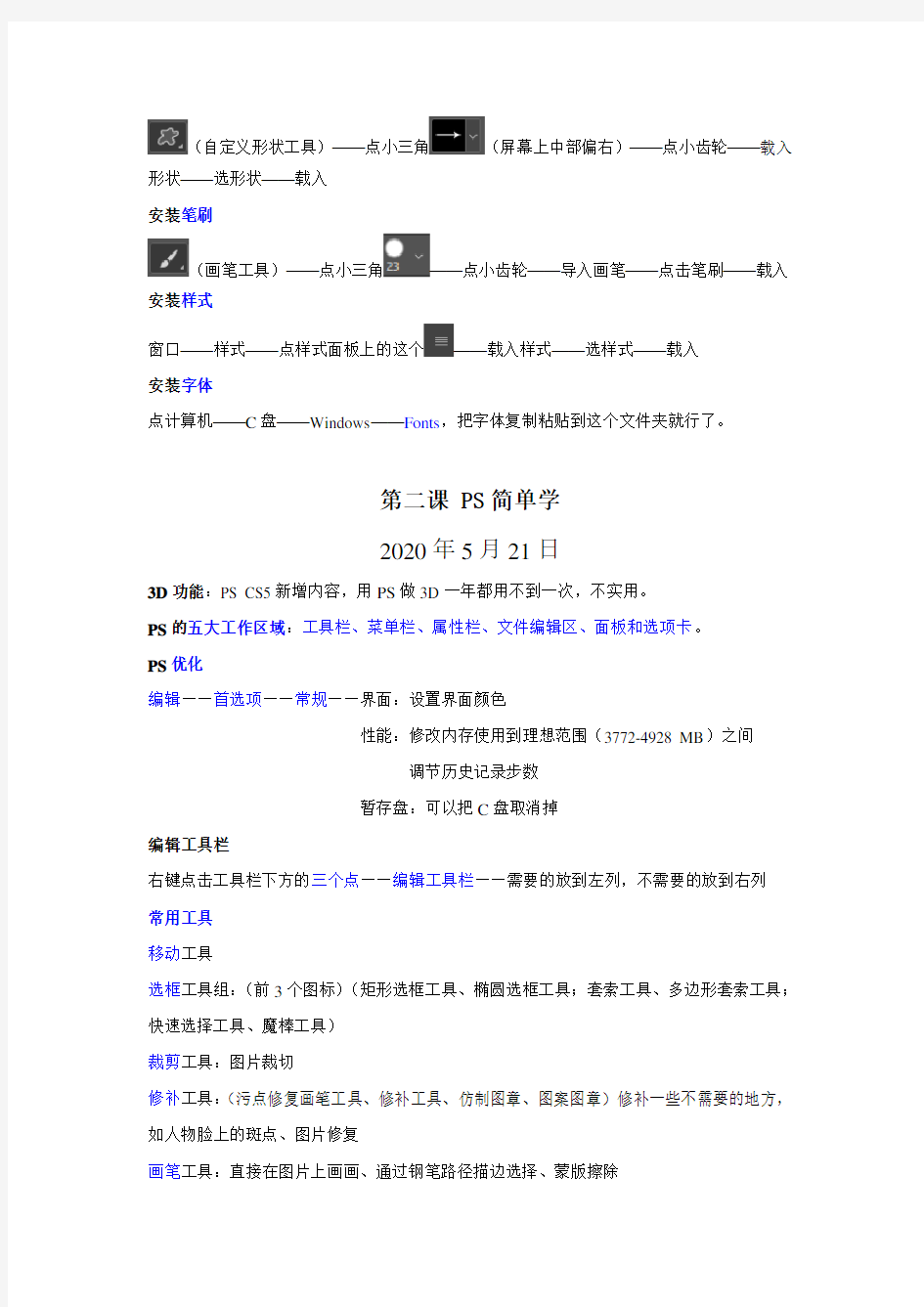
42堂实用性爆表的PS课
学习笔记
第一课安装包福利
2020年5月20日
软件安装破解注意问题
安装完,打开,显示试用7天(右上方),再关闭,破解。
安装完软件不打开直接破解可能会少一些功能。
破解时关闭360,不管弹出什么窗口全忽略。
安装失败怎么办?
所有安装失败问题都可以如下解决:
1、删除C:\Program Files\Adobe,C:\Program Files\Common\Files\Adobe,C:\Program Files(x86)\Adobe,C:\Program Files(x86)\Common\Files\Adobe,里所有文件,把这四个文件夹全删光。
2、清除注册表:打开360安全卫士,点“电脑清理”,再点“全面清理”,扫描完成后勾选无效注册表,一键清理。
安装动作
窗口——动作——点动作面板右上角那四条横线一样的图标——载入动作——选动作,如“绝对的高级润肤”——载入
动作怎么用:在动作面板上点“绝对的高级润肤”——播放
安装渐变
(左边工具栏)——点左上角渐变图标旁的小三角——点小齿轮图标——载入渐变——找到渐变——载入
安装图案
(图案图章工具)——点这个小三角(大概在屏幕上方中间)——点小齿轮——载入图案——选图案——载入
安装形状
(自定义形状工具)——点小三角(屏幕上中部偏右)——点小齿轮——载入形状——选形状——载入
安装笔刷
(画笔工具)——点小三角——点小齿轮——导入画笔——点击笔刷——载入安装样式
窗口——样式——点样式面板上的这个——载入样式——选样式——载入
安装字体
点计算机——C盘——Windows——Fonts,把字体复制粘贴到这个文件夹就行了。
第二课 PS简单学
2020年5月21日
3D功能:PS CS5新增内容,用PS做3D一年都用不到一次,不实用。
PS的五大工作区域:工具栏、菜单栏、属性栏、文件编辑区、面板和选项卡。
PS优化
编辑——首选项——常规——界面:设置界面颜色
性能:修改内存使用到理想范围(3772-4928 MB)之间
调节历史记录步数
暂存盘:可以把C盘取消掉
编辑工具栏
右键点击工具栏下方的三个点——编辑工具栏——需要的放到左列,不需要的放到右列
常用工具
移动工具
选框工具组:(前3个图标)(矩形选框工具、椭圆选框工具;套索工具、多边形套索工具;快速选择工具、魔棒工具)
裁剪工具:图片裁切
修补工具:(污点修复画笔工具、修补工具、仿制图章、图案图章)修补一些不需要的地方,如人物脸上的斑点、图片修复
画笔工具:直接在图片上画画、通过钢笔路径描边选择、蒙版擦除
渐变工具:合成图片时常用
模糊和减淡工具:改变画面明亮程度
钢笔工具:抠图、绘制手绘效果、画线稿
文字工具:点一下就可以直接打字
选择工具配合钢笔工具使用
选框工具组:自定义形状工具最常用
抓手工具、放大镜工具可以相互配合
最下面的按钮可以切换窗口大小,全屏是按Esc键返回。
菜单栏
文件:新建、打开、存储、导出
编辑:复制、粘贴、变换、后退
图像:调色
图层:PS最重要的一个概念
文字:编辑文字
选择:主要是对选取的内容进一步修改
滤镜:常用的就几个,剩余的都华而不实
视图:辅助性操作,如对齐
窗口:设置常用面板
第三课选区工具
2020年5月22日
一、工具基础讲解
选区内像素可编辑、移动,选区外被保护,不可编辑、移动。
选好选区,点移动工具可以对选区移动、变换。
选区新建、添加(快捷键Shift)、减去(快捷键Alt)、叠加(Shift+Alt)。羽化
羽化值0和10的选区,编辑——填充——前景色
鼠标右键——取消选择(快捷键Ctrl+D)
Alt+Delete填充前景色
另一种羽化方式,先建好选区——鼠标右键——羽化——设置羽化半径——确定
羽化快捷键Shift+F6
属性栏的羽化和鼠标右键的羽化效果会叠加,选用一个就好。
恢复到图片刚打开的原始效果F12
选择并遮住:老版本叫调整边缘
输出设置——输出到可以选择新建带有图层蒙版的图层或新建带有图层蒙版的文档,这两种有利于后期调整和修改。
二、抠图实操
绘制一个微信图标
文件——新建——宽度500、高度500、分辨率72(单位像素,不勾选画板)——创建
把微信图标放在左上角——用吸管工具吸取微信图标的绿色背景——编辑——填充——前景色——确定
新建一个图层——拉出一个椭圆形选框——填充白色——取消选区
用椭圆选框工具画一个眼睛(同时按Shift)——Delete——按方向键移动选区到另一只眼睛的位置——Delete
用多边形套索工具画小尾巴——填充白色——取消选区
复制图层(Ctrl+J或者右键点击图层选复制图层)——编辑——变换——水平翻转——在移动工具的属性栏点显示变换控件——按住Shift键等比例缩小一下——移到合适位置——回车——Ctrl+鼠标左键点击图层面板的缩略图调出选区——选图层1——Delete——把图层1拷贝移到合适位置——同时选中图层1和图层1拷贝调整位置和大小。
矩形选框工具和椭圆选框工具配合Shift可以绘制正方形和圆形,同时按住Shift和Ctrl可以从中心开始绘制正方形和圆形。
用多边形套索工具时按住Ctrl和+可以放大,抠图更精细,按住空格键鼠标变成小手可以移动画面,抠错了可以按住Delete返回,结束时双击鼠标选区闭合。
Ctrl++/-放大/缩小编辑区
抠人物
用快速选择工具迅速选出人物轮廓(素材:第3课抠发丝)——点击属性栏选择并遮住——
视图选择黑底(点这个小三角选)——选调整边缘画笔工具对头发丝周围进行涂抹——调整边缘加1像素——勾选智能半径——平滑2,羽化0,对比度8,移动边缘+31(凭感觉设置)——勾选净化颜色(输出设置里)——输出到新建带有图层蒙版
的图层——确定——新建一个透明图层放在抠好图的图层之下——填充其他颜色背景
魔棒工具注意调整容差值
Ctrl+H隐藏选区,再按一次Ctrl+H选区又出来了。Ctrl+Shift+I反选
磁性套索工具可以自动吸附在边界上。
三、案例解析
素材抠图合成2——3,4
套索工具对图片3人物脸部抠图——Ctrl+J——用移动工具把图层1移到图片4——降低不透明度——勾选显示变换控件——调节图片脸部器官位置重叠——回车——复制背景层——Ctrl+鼠标左键调出图层1选区——选中背景拷贝图层——Delete——还原图层1不透明度——选择——修改——收缩——收缩5个像素——按住Ctrl同时选中图层1和背景拷贝图层——编辑——自动混合图层——全景图——确定(这个过程不对)
套索工具对图片3人物脸部抠图——Ctrl+J——用移动工具把图层1移到图片4——降低不透明度——勾选显示变换控件——调节图片脸部器官位置重叠——回车——复制背景层——Ctrl+鼠标左键调出图层1选区——选择——修改——收缩——收缩5个像素——选中背景拷贝图层——Delete——还原图层1不透明度——按住Ctrl同时选中图层1和背景拷贝图层——编辑——自动混合图层——全景图——确定
为什么要缩小5px呢?你要首先了解为什么要复制一层把热巴的脸掏空,就是为了把赵丽颖的脸换到这个透明的区域里,如果不缩小5px直接删除,那么掏空的部分和赵丽颖的脸是完全一样大的,这样边缘和边缘接在一起就很生硬,如果掏空的区域比赵丽颖的脸小一些这样会有一圈区域重叠在一起可以融合的更自然。
第四课裁剪工具
2020年5月23日
裁剪工具组:裁剪工具、透视裁剪工具
构图裁剪
点裁剪工具属性栏的这个图标就行,快捷键O。当选三角形或金色螺线时可以按Shift+O 进行方向切换。
更改裁剪方向
点裁剪工具属性栏的这个图标,例如可以把横向裁剪变成纵向裁剪。快捷键X(纵横切换)。
隐藏裁剪区域
点属性栏这个小齿轮图标——把显示裁剪区域取消勾选。快捷键H。
经典裁剪模式
点小齿轮,不勾选使用经典模式拉一个裁剪框,裁掉的部分会变暗,可以点击颜色自定义变暗地区的颜色,更改不透明度,可以用鼠标拖着画布移动,裁剪的地方也会变。
勾选了使用经典模式,只能移动裁剪框,不能移动画布了。快捷键P(切换裁剪经典模式)。前面的图像
属性栏有多重预设比例
想用图1同样的比例裁剪图2:打开两张图片(素材:美味佳肴)——在图1(美味佳肴)
中点——前面的图像——转到图2会发现图1同样大小的裁剪框出现在图2中——双击裁剪框就可以把图2裁成图1一模一样的大小。
查看图像大小:图像——图像大小
确定裁剪的方法
1、拉好裁剪框——回车
2、拉好裁剪框——双击裁剪框内
3、拉好裁剪框——点属性栏那个对勾
4、拉好裁剪框——鼠标右击——裁剪
5、拉好裁剪框——图像——裁剪
非破坏性裁剪
1、取消勾选属性栏中删除裁剪的像素
万一裁剪错了:图像——显示全部——被裁掉的部分又回来了。
2、鼠标右键点击图层面板的图层——转换为智能对象——裁剪——图像——显示全部——还是可以恢复原来效果。
扩大画布
裁剪框比画面大,裁剪完会扩大画布
有背景层:扩大的部分是背景色
无背景层:扩大的部分是透明的
实际操作中不管有没有背景层,我得到的都是透明的
校正图片
选择裁剪工具——按住Ctrl键用鼠标在画面中拉一条直线——松开
也可以点属性栏中的这个图标(在属性栏中间的位置):通过在图像中画一条线
来拉直图像。
透视裁剪工具
批量裁剪图片
建立一个动作:打开一张图片——窗口——动作(快捷键Alt+F9)——新建一个组(点动作面板下的这个图标)——创建一个名称——确定——新建一个动作(点动作面板)——起一个名字(如:裁剪)——记录——对图片进行裁剪——裁剪好以后通过存储为进行保存——点击动作面板上的停止
文件——自动——批处理——源:文件夹——选择源文件所在的文件夹——目标:文件夹——选择包含最终文件的文件夹
——勾选这个——确定
把第一次选择的文件夹里的图片按照动作裁剪好放到了第二次选择的文件夹里。
第五课修补图章工具
2020年5月24日
快捷键
J修复工具
S图章工具
污点修复画笔工具
选择污点修复画笔工具——对污点进行点击——污点没有了
内容识别包含了创建纹理和近似匹配的所有功能
修复画笔工具
选择修复画笔工具——按住Alt键,用鼠标定义一个源点——在污点处进行涂抹
Alt+鼠标右键往右拉,可以把图片上修复画笔那个圈放大
一般用正常模式,用替换模式的时候会完全用源点的像素替换污点处,效果不好。
源一般选择取样,选择图案时可以在画面中涂抹出图案。
修补工具
选择修补工具——类似套索工具的用法,把要修补的地方套出来——用鼠标往其他地方一挪——修好以后,Ctrl+D取消选区
例如,修掉手臂上的纹身
以上是在属性栏中选择源的效果,如果选择目标会在其他地方复制一块纹身出来
源:把选框中的内容去除掉
目标:把选框中的内容在其他地方复制一份
内容感知移动工具
先选择内容感知移动工具——建一个选区把要修改的地方选出来——用鼠标移到其他地方
原来的地方进行了填充,移过去的地方和边缘进行了融合
举个例子,把下面图片中人物背上的猫头移到脖子上
仿制图章工具
无损防止
和修复画笔工具一样,要先用Alt+鼠标左键取一个取样点
图案图章工具
定义图案:用套索工具套一个图案出来——Ctrl+J复制选区——把背景层的小眼睛点掉,选择复制的图层——编辑——定义图案——起一个名字——确定
让背景图层显示,选择背景图层——选择图案图章工具——找到定义的图案——在画面中进行涂抹
可以涂抹图案,也可以涂抹自己定义的图案。
第六课画笔工具
2020年5月25日
画笔
在属性栏这里选择笔刷,调大小和硬度
硬度0%柔和,100%生硬
不透明度和流量是用来调节深浅的。不透明度:颜料的浓度。流量:出墨的多少。
设置与快捷键
左中括号键[:缩小画笔。右中括号键]:放大画笔。(英文输入法状态下)
Shift+[:缩小硬度。Shift+]:增加硬度。(按一次变25%)
数字:调节不透明度。Shift+数字:调节流量。例如,按数字8,不透明度会变成80%,按Shift+8,流量会变成80%。
编辑——首选项——常规——HUD拾色器——选择色相轮(中)——确定
Ctrl+Alt+Shift+鼠标右键:调出色相轮。可以直接在上面点击修改前景色,大大节省时间。画一条直线:用画笔在起点点一下,按住Shift在终点点一下。
选择画笔工具后,鼠标右键点击也可以调节画笔大小、硬度,选择笔刷。
Ctrl+Z:返回
画笔模式
和图层的模式一样
画笔笔尖形状
点击这个图标(属性栏第3个图标),打开画笔面板。可以改变画笔笔尖形状的角度、圆度、翻转、硬度、间距。
大小越大线越粗,硬度值越高线条边缘越清晰,调大间距会发现线条是一个一个的点组成的。形状动态
微调笔刷的尺寸、角度、圆度,如果有手绘板,可以调节倾斜。如果用鼠标绘图,可以试着调节渐隐、角度抖动、圆度抖动。
渐隐:按指定数量的步长在0°-360°之间渐隐画笔笔迹角度。
传递
改变笔刷的可见度,即流量和不透明度。
散布
修改笔尖布置,并且让它们散布在画笔路径的周围。
定义画笔预设
打开素材2,是一张扣除背景的logo图案——编辑——定义画笔预设——给画笔起名,如:个人——确定
打开另外一张图片——在画面上点击,可以把那个logo图案直接画出来,颜色和前景色一样
Alt+鼠标右键,可以改变画笔大小。
在这里(属性栏第2个图标)找到刚刚定义好的画笔,一般情况下刚定义的画笔在最后一个。
载入和导出笔刷
点这个图标(属性栏第二个)——点小齿轮——导入画笔——找到画笔——载入——最后那个画笔就是刚载入的
导入的画笔格式一般情况下是ARB格式的。
点了小齿轮以后还可以对画笔进行导出和删除,也可以恢复默认画笔、使用旧版本的画笔(现版本画笔已经对旧版进行了融合)。
两个案例
选择画笔工具————常规画笔——硬边缘——笔头缩小一点——前景色改为黑色——在蛋壳上绘制表情(笔头放大,降低不透明度和流量绘制腮红)
给黑白图片上色:选择画笔工具——模式(属性栏)——颜色——选择好一个前景色——在画面上涂抹
铅笔工具
主要是进行构图、勾线框、画画的,它的边缘比较生硬,硬度值是固定的100%,用的不多,和画笔用法一样。画笔画的线条比较柔和,铅笔比较生硬。
画笔工具和铅笔工具的区别
画笔工具:是软角的,边缘有羽化模糊的效果。用途:可以控制流量,改变颜色的深浅,经常用来上色。
铅笔工具:是硬角的,边缘很清晰。用途:主要用来构图、勾线稿、画画。
画笔无法涂抹出颜色时,检查下面四点:
1、画笔的不透明度和流量是不是0;
2、图层的不透明度和流量是不是0;
3、画笔模式和图层模式;
4、前景色是否和图层颜色一样,用白色的笔在白纸上当然是画不出来的。
PS最全常用快捷键汇总
PS快捷键大全 PS快捷键,是Photoshop为了提高绘图速度定义的快捷方式,它用一个或几个简单的字母来代替常用的命令,使我们不用去记忆众多的长长的命令,也不必为了执行一个命令,在菜单和工具栏上寻寻匿匿。 一、工具箱 01.(多种工具共用一个快捷键的可同时按【Shift】加此快捷键选取) 02.矩形、椭圆选框工具【M】 03.裁剪工具【C】 04.移动工具【V】 05.套索、多边形套索、磁性套索【L】 06.魔棒工具【W】 07.喷枪工具【J】 08.画笔工具【B】 09.橡皮图章、图案图章【S】 10.历史记录画笔工具【Y】 11.橡皮擦工具【E】 12.铅笔、直线工具【N】 13.模糊、锐化、涂抹工具【R】
14.减淡、加深、海棉工具【O】 15.钢笔、自由钢笔、磁性钢笔【P】 16.添加锚点工具【+】 17.删除锚点工具【-】 18.直接选取工具【A】 19.文字、文字蒙板、直排文字、直排文字蒙板【T】 20.度量工具【U】 21.直线渐变、径向渐变、对称渐变、角度渐变、菱形渐变【G】 22.油漆桶工具【G】 23.吸管、颜色取样器【I】 24.抓手工具【H】 25.缩放工具【Z】 26.默认前景色和背景色【D】 27.切换前景色和背景色【X】 28.切换标准模式和快速蒙板模式【Q】 29.标准屏幕模式、带有菜单栏的全屏模式、全屏模式【F】 30.临时使用移动工具【Ctrl】 31.临时使用吸色工具【Alt】
32.临时使用抓手工具【空格】 33.打开工具选项面板【Enter】 34.快速输入工具选项(当前工具选项面板中至少有一个可调节数字) 【0】至【9】 35.循环选择画笔【[】或【]】 36.选择第一个画笔【Shift】+【[】 37.选择最后一个画笔【Shift】+【]】 38.建立新渐变(在”渐变编辑器”中) 【Ctrl】+【N】 二、文件操作 01.新建图形文件【Ctrl】+【N】 02.新建图层【Ctrl】+【Shift】+【N】 03.用默认设置创建新文件【Ctrl】+【Alt】+【N】 04.打开已有的图像【Ctrl】+【O】 05.打开为... 【Ctrl】+【Alt】+【O】 06.关闭当前图像【Ctrl】+【W】 07.保存当前图像【Ctrl】+【S】 08.另存为... 【Ctrl】+【Shift】+【S】 09.存储副本【Ctrl】+【Alt】+【S】 10.页面设置【Ctrl】+【Shift】+【P】
Photoshop快捷键一览表
Photoshop快捷键一览表 P hotoshop 键盘快捷键可分为系统、工具箱、图像缩放、通道和菜单等键盘快捷键操作几大类: *系统快捷键 Tab 显示/隐藏工具箱和浮面板 Caps 鼠标器光标切换 Space 按住Space键,鼠标器光标变为手型光标 F1 帮助(Help) F2 剪切选区图像到剪贴板(Cut) F3 复制选区图像到剪贴板(Copy) F4 从剪贴板复制到当前窗口(Paste) F5 显示/隐藏笔刷浮动面板(Brushes) F6 显示/隐藏颜色浮动面板(Color) F7 显示/隐藏图层浮动面板(Layers) F8 显示/隐藏信息浮动面板(Info) F9 显示/隐藏Actions浮动面板 F11 设置图像尺寸大小(Image Size) F12 从磁盘恢复当前窗口图像(Revert) Ctrl+F4 关闭当前窗口图像(Close) *工具箱工具快捷键 M(marquee) 选取工具 C(Cropping) 裁剪工具 V(Move) 移动工具 L(Lasso) 套绳工具 W(Magic Wand) 魔术棒工具 A(Airbrush) 喷枪工具 B(Paint Brush) 毛笔工具 E(Erase) 橡皮檫工具 Y(Pencil) 铅笔工具 S(Rubber Sharpen) 橡皮图章工具 U(Smudge) 手指工具 R(Blur/Sharpen) 模糊/锐化工具 O(Dodge/Burn/Sponge) 遮挡/烧黑/海绵工具 P(Pen) 笔工具 T(Type) 文字工具 N(Line) 画线工具
G(Gradient FILL) 渐变工具 K(Paintbucker) 油漆桶工具 I(Eyedropper) 吸管工具 H(Hand) 手型工具 Z(Zoom) 缩放工具 D(Delete) 恢复前景/背景颜色工具 Q 前景/背景交换工具 F 显示窗口变化工具 如果某工具按钮有几个功能(如选取工具),理复按其快捷键可以在几个功能之间切换。 *图像缩放快捷操作 Ctrl+“+” 当前窗口图像放大一级,窗口大小不变(Zoom In) Ctrl+“-” 当前窗口图像缩小一级,窗口大小不变(Zoom Out) Ctrl+Alt+“+” 当前窗口图像和图像窗口同时放大一级 Ctrl+Alt+“-” 当前窗口图像和图像窗口同时缩小一级 双击缩放工具 图像按1:1显示 双击手型工具 图像按最适合比例显示 拖动缩放工具 图像窗口放大显示 *通道快捷键 Alt+“~” 选择背景通道 Alt+“数字” 选择数字所对应通道 *菜单快捷键 Ctrl+N 创建新的图像编辑窗口 Ctrl+O 打开文件(Open) Ctrl+W 清除图像窗口(Clear) Ctrl+S 存储文件(Save) Shift+Ctrl+S 换名存储文件(Save As) Alt+Ctrl+S 存储图像拷贝(Save a Copy) Shift+Ctrl+P 打印页面设置(Page Setup) Ctrl+P 图像打印(Print) Ctrl+K 喜好设置(Preferences) Ctrl+1 总体设备(General) Ctrl+2 存储文件设置(Saving File) Ctrl+3 显示与光标文件设备(Display & Cursors)
ps基础快捷键大全
Photoshop快捷键大全 1.工具箱中的工具快捷键 矩形、椭圆选框工具【M】 裁剪工具【C】 移动工具【V】 套索、多边形套索、磁性套索【L】 魔棒工具【W】 喷枪工具【J】 画笔工具【B】 橡皮图章、图案图章【S】 历史记录画笔工具【Y】 橡皮擦工具【E】 铅笔、直线工具【N】 模糊、锐化、涂抹工具【R】 减淡、加深、海棉工具【O】 钢笔、自由钢笔、磁性钢笔【P】 添加锚点工具【+】 删除锚点工具【-】 直接选取工具【A】 文字、文字蒙板、直排文字、直排文字蒙板【T】 度量工具【U】 直线渐变、径向渐变、对称渐变、角度渐变、菱形渐变【G】 油漆桶工具【G】 吸管、颜色取样器【I】 抓手工具【H】 缩放工具【Z】 默认前景色和背景色【D】 切换前景色和背景色【X】 切换标准模式和快速蒙板模式【Q】 标准屏幕模式、带有菜单栏的全屏模式、全屏模式【F】 临时使用移动工具【Ctrl】 临时使用吸色工具【Alt】 临时使用抓手工具【空格】 打开工具选项面板【Enter】 快速输入工具选项(当前工具选项面板中至少有一个可调节数字) 【0】至
【9】 循环选择画笔【[】或【]】 选择第一个画笔【Shift】+【[】 选择最后一个画笔【Shift】+【]】 建立新渐变(在”渐变编辑器”中) 【Ctrl】+【N】 2.文件操作快捷键 新建图形文件【Ctrl】+【N】 新建图层【Ctrl】+【Shift】+【N】 用默认设置创建新文件【Ctrl】+【Alt】+【N】 打开已有的图像【Ctrl】+【O】 打开为... 【Ctrl】+【Alt】+【O】 关闭当前图像【Ctrl】+【W】 保存当前图像【Ctrl】+【S】 另存为... 【Ctrl】+【Shift】+【S】 存储副本【Ctrl】+【Alt】+【S】 页面设置【Ctrl】+【Shift】+【P】 打印【Ctrl】+【P】 打开“预置”对话框【Ctrl】+【K】 显示最后一次显示的“预置”对话框【Alt】+【Ctrl】+【K】设置“常规”选项(在预置对话框中) 【Ctrl】+【1】 设置“存储文件”(在预置对话框中) 【Ctrl】+【2】 设置“显示和光标”(在预置对话框中) 【Ctrl】+【3】 设置“透明区域与色域”(在预置对话框中) 【Ctrl】+【4】 设置“单位与标尺”(在预置对话框中) 【Ctrl】+【5】 设置“参考线与网格”(在预置对话框中) 【Ctrl】+【6】 外发光效果(在”效果”对话框中) 【Ctrl】+【3】 内发光效果(在”效果”对话框中) 【Ctrl】+【4】 斜面和浮雕效果(在”效果”对话框中) 【Ctrl】+【5】 应用当前所选效果并使参数可调(在”效果”对话框中) 【A】 3选择功能快捷键 全部选取【Ctrl】+【A】
PS常用快捷键汇总(自己总结)
1.使用移动工具,移到正中心,需配合SHIFT键; 2.按住空格键不话,会出现移动的手形; 3.在重叠部分右击鼠标,可以选择在右击附近的图层; 4.移动快捷键为V 5.选框快捷键M 6.Shift+M在矩形与椭圆之间跳转选择 7.取消选择快捷键CTRL+D 8.反选快捷键CTRL+SHIFT+I 9.SHIFT+矩形选框可以变成正方形 10.Ctrl+R对标尺进行调出 11.画矩形(适用矩形工具,而非矩形选框工具)选框的时候,按ALT键可以将矩形从中心开 始画 12.Shift+alt画矩形选框,可以画出从中心开始的正方形 13.椭圆选区+SHIFT键,注意先按椭圆再按SHIFT可以画出圆,再加ALT键可以画出中心开 始的圆(矩形也一样,注意选择的先后) 14.按住SHIFT键不放,在选区时,可以从“新选区”向“添加到选区”进行切换,放开SHIFT 后,则恢复到“新选区”,按住ALT键从选区减去,按住SHIFT+ALT键与选区交叉 15.羽化时,应该先设置羽化值,再进行画;画好后再羽化SHIFT+F6 16.前景色填充ALT+DELETE;后景色填充CTRL+DELETE(注意:此时应新建一个图层) 17.ALT+移动工具,就是复制当前选区或当前图层 18.修改选区,收缩,扩展 19.样式可以输入确定尺寸的选区; 20.在标尺上右击可以更改标尺单位; 21.套索工具快捷键L,SHIFT+L相互的切换; 22.魔棒工具快捷键W 23.裁剪工具快捷键C 24.查看图像大小ALT+CTRL+I,查看画布大小ALT+CTRL+C 25.存储为WEB和设备所有格式快捷键:ALT+SHIFT+CTRL+C 26.吸管工具,颜色取样器工具,标尺工具,注释工具,计数工具快捷键I 27.取样器改变成以CMYK的形式显示,只需要在取样器上右击即可更改 28.反向选择SHIFT+CTRL+I 29.调整蒙版ALT+CTRL+R 30.全选CTRL+A 31.重新选择SHIFT+CTRL+D 32.羽化SHIFT+F6 33.污点修复画笔工具/修复画笔工具/修补工具/红眼工具快捷键J 34.左边的中括号[可以使画笔变小,右边]可以使画笔变大 35.在使用画笔工具时,为了不影响相邻不需要修复的物体,可以使用选区工具进行保护 36.修复画笔工具要先定义“源点”即用哪一块好的,来填补不好的 37.仿制图章工具为S 38.临界线比较清晰时,用仿制图章工具,并调整画笔硬度,仿制图章工具不画与周边颜色 融合; 39.仿制图章工具使用时,要多次按ALT键拾取,而且应该在要修复的地方进行划动 40.红眼工具只需要在红眼的位置点击一下即可,电脑会自动识别
最完整的ps快捷键大全
快速恢复默认值 有些不擅长Photoshop的朋友为了调整出满意的效果真是几经周折,结果发现还是原来的默认效果最好,这下傻了眼,后悔不该当初呀!怎么恢复到默认值呀?试着轻轻点按选项栏上的工具图标,然后从上下文菜单中选取“复位工具”或者“复位所有工具”。 1、单独常用的快捷键。 ESC取消操作λ 双击Photoshop的背景空白处打开文件λ F12 恢复为初始图像λ 选择工具的快捷键λ 选框-M 移动-V 套索-L 魔棒-W 喷枪-J 画笔-B 铅笔-N 橡皮图章-S 历史记录画笔-Y 橡皮擦-E 模糊-R 减淡-O 钢笔-P 文字-T 度量-U 渐变-G 油漆桶-K 吸管-I 抓手-H 缩放-Z 默认前景和背景色-D 切换前景和背景色-X 编辑模式切换-Q 显示模式切换-F 另外,如果我们按住Alt键后再单击显示的工具图标,或者按住Shift键并重复按字母快捷键则可以循环选择隐藏的工具。 获得精确光标λ 按Caps Lock键可以使画笔和磁性工具的光标显示为精确十字线,再按一次可恢复原状。 按Tab键可切换显示或隐藏所有的控制板(包括工具箱),如果按Shift+Tab则工具箱不受影响,只显示或隐藏其他的控制板。λ 2、与shift一起使用的快捷键。(shift多数表示处于某种状态) 按Shift时可画出正圆和方形的选区、图形、直线。λ 按Shift时可画出垂直、水平和45度的直线λ 按Shitf时可用鼠标垂直、水平和45度的移动对象λ 按Shift时可快速的移动对象λ 按Shift+“选区工具”可增加选区,Alt+“选区工具”可减少选区λ 按Shift+Alt时可画出以某点为中心的正圆和正方形。λ Shift+“Backspace”调出填充对话框λ 使用绘画工具如(如画笔组,橡皮等),按住Shift键单击鼠标,可将两次单击点以直线连接。λ 若要将某一图层上的图像拷贝到尺寸不同的图像窗口中央位置时,可以在拖动鼠标的同时按住Shift键,图像拖动到目的窗口后会自动居中。λ λ 3、与ctral一起使用的快捷键。(ctrl多数表示执行某个命令) 自由控制大小λ Ctrl+ 0(零)满屏显示图像 Ctrl+“+”放大图像 Ctrl+“-”缩小图像 Ctrl+“N”或Ctrl+“双击”新建文件λ Ctrl+“S”保存λ Ctrl+ Shift+“S”另存为…λ Ctrl+“O”打开文件λ Ctrl+“W”关闭文件λ Ctrl+“Q”退出程序λ Ctrl+“C”复制λ Ctrl+“X”剪切λ Ctrl+“V”粘帖λ Ctrl+Shift+“C”合并复制(复制多层内容)λ Ctrl+Shift+“V”粘帖入选区内λ Ctrl+“L”色阶设置λ
PS中的常用快捷键总结
PS中的常用快捷键总结 Ctrl+T: 自由变换; Ctrl+Atl+D: 弹出羽化区; Shift+选区:对选区做加法; Alt+选区:对选区做减法; Ctrl+鼠标点路径:载入路径; Ctrl+Shift+I:将选区反选; Ctrl+N: 新建文件; Ctrl+M:弹出颜色通道曲线,调整亮度; Ctrl+L:弹出颜色色阶,调整亮度和对比度; Ctrl+J:通过拷贝的图层; 在文字图层下右击点“栅格化图层”,可将文字图层转为普通图层进行变形操作; Ctrl+鼠标点击图层标题可以将图层载入选区; Ctrl+D:取消选择选区; Ctrl+Alt+上下左右箭头:交叉选区,移动并复制选区内容,从而产生立体效果; Ctrl+E:将当前图层合并到下一个图层中; D:将前景色和背景色设置成黑白色; Ctrl+Del:用背景色填充选区或图层; Del:清除选区内容,变成背景色;
Ctrl+G:创建剪贴蒙版; Ctrl+U:弹出色相/饱和度对话框; Shift+F5:弹出填充对话框,选区后按该键弹出填充对话框进行填充;Ctrl+Z:撤销操作; Ctrl+I:将选区内或图层内的颜色反选; Ctrl+S:弹出保存对话框或直接保存; Ctrl+Shift+L:进行自动色阶,提高亮度; Ctrl+F:在滤镜风格化风的状态下加大风的效果; 在画笔状态时,按“[”和“]”键,可以缩小和放大笔触的大小;Ctrl+回退键在选区内填充背景色,Alt+回退键在选区内填充前景色; 在当前作业图上按快捷键F可以切换到全屏模式; 在当前图像上,快捷键Ctrl+加号(减号)可以放大缩小图片;建立选区后,按快捷键Alt+“退回键Backspace”就会为选区填充前景色,按Ctrl+“回退键”就会为选区填充背景色。 按住Ctrl键在图层缩览图上点击要选择的图层可以选出图层中的全部轮廓; 画直线的两种方法:按住Shift不放,拖动鼠标,可以画一条从起点到终点的水平直线;在画笔工具状态,鼠标单击一个起点松开鼠标,再按住Shift键在终点单击一下鼠标,就可以画出一条从起点到终点的直线。
ps快捷键命令大全
只是为了完成任务,冒犯之处,请谅解,谢谢。 photoshop快捷键命令大全1 工具箱(多种工具共用一个快捷键的可同时按【Shift】加此快捷键选取) 矩形、椭圆选框工具【M】 裁剪工具【C】 移动工具【V】 套索、多边形套索、磁性套索【L】 魔棒工具【W】 喷枪工具【J】 画笔工具【B】 像皮图章、图案图章【S】 历史记录画笔工具【Y】 像皮擦工具【E】 铅笔、直线工具【N】 模糊、锐化、涂抹工具【R】 减淡、加深、海棉工具【O】 钢笔、自由钢笔、磁性钢笔【P】 添加锚点工具【+】 删除锚点工具【-】 直接选取工具【A】 文字、文字蒙板、直排文字、直排文字蒙板【T】 度量工具【U】 直线渐变、径向渐变、对称渐变、角度渐变、菱形渐变【G】 油漆桶工具【K】 吸管、颜色取样器【I】 抓手工具【H】 缩放工具【Z】 默认前景色和背景色【D】 切换前景色和背景色【X】 切换标准模式和快速蒙板模式【Q】 标准屏幕模式、带有菜单栏的全屏模式、全屏模式【F】 临时使用移动工具【Ctrl】 临时使用吸色工具【Alt】 临时使用抓手工具【空格】 打开工具选项面板【Enter】 快速输入工具选项(当前工具选项面板中至少有一个可调节数字) 【0】至【9】循环选择画笔【[】或【]】 选择第一个画笔【Shift】+【[】 选择最后一个画笔【Shift】+【]】 建立新渐变(在”渐变编辑器”中) 【Ctrl】+【N】 文件操作 新建图形文件【Ctrl】+【N】 用默认设置创建新文件【Ctrl】+【Alt】+【N】 打开已有的图像【Ctrl】+【O】
打开为... 【Ctrl】+【Alt】+【O】 关闭当前图像【Ctrl】+【W】 保存当前图像【Ctrl】+【S】 另存为... 【Ctrl】+【Shift】+【S】 存储副本【Ctrl】+【Alt】+【S】 页面设置【Ctrl】+【Shift】+【P】 打印【Ctrl】+【P】 打开“预置”对话框【Ctrl】+【K】 显示最后一次显示的“预置”对话框【Alt】+【Ctrl】+【K】 设置“常规”选项(在预置对话框中) 【Ctrl】+【1】 设置“存储文件”(在预置对话框中) 【Ctrl】+【2】 设置“显示和光标”(在预置对话框中) 【Ctrl】+【3】 设置“透明区域与色域”(在预置对话框中) 【Ctrl】+【4】 设置“单位与标尺”(在预置对话框中) 【Ctrl】+【5】 设置“参考线与网格”(在预置对话框中) 【Ctrl】+【6】 设置“增效工具与暂存盘”(在预置对话框中) 【Ctrl】+【7】 设置“内存与图像高速缓存”(在预置对话框中) 【Ctrl】+【8】 编辑操作 还原/重做前一步操作【Ctrl】+【Z】 还原两步以上操作【Ctrl】+【Alt】+【Z】 重做两步以上操作【Ctrl】+【Shift】+【Z】 剪切选取的图像或路径【Ctrl】+【X】或【F2】 拷贝选取的图像或路径【Ctrl】+【C】 合并拷贝【Ctrl】+【Shift】+【C】 将剪贴板的内容粘到当前图形中【Ctrl】+【V】或【F4】 将剪贴板的内容粘到选框中【Ctrl】+【Shift】+【V】 自由变换【Ctrl】+【T】 应用自由变换(在自由变换模式下) 【Enter】 从中心或对称点开始变换(在自由变换模式下) 【Alt】 限制(在自由变换模式下) 【Shift】 扭曲(在自由变换模式下) 【Ctrl】 取消变形(在自由变换模式下) 【Esc】 自由变换复制的象素数据【Ctrl】+【Shift】+【T】 再次变换复制的象素数据并建立一个副本【Ctrl】+【Shift】+【Alt】+【T】 删除选框中的图案或选取的路径【DEL】 用背景色填充所选区域或整个图层【Ctrl】+【BackSpace】或【Ctrl】+【Del】用前景色填充所选区域或整个图层【Alt】+【BackSpace】或【Alt】+【Del】弹出“填充”对话框【Shift】+【BackSpace】 从历史记录中填充【Alt】+【Ctrl】+【Backspace】 图像调整 调整色阶【Ctrl】+【L】 自动调整色阶【Ctrl】+【Shift】+【L】 打开曲线调整对话框【Ctrl】+【M】 在所选通道的曲线上添加新的点(…曲线?对话框中) 在图象中【Ctrl】加点按
Ps重要常用快捷键
Ps重要常用快捷键1、图层应用相关快捷键: 复制图层:Ctrl+j 盖印图层:Ctrl+Alt+Shift+E 向下合并图层:Ctrl+E 合并可见图层:Ctrl+Shift+E 激活上一图层:Alt+中括号(】) 激活下一图层:Alt+中括号(【) 移至上一图层:Ctrl+中括号(】) 移至下一图层:Ctrl+中括号(【) 放大视窗:Ctrl+“+” 缩小视窗:Ctrl+“—” 放大局部:Ctrl+空格键+鼠标单击 缩小局部:Alt+空格键+鼠标单击 2、区域选择相关快捷键: 全选:Ctrl+A 取消选择:Ctrl+D 反选:Ctrl+Shift+I 或 shift+F7 选择区域移动:方向键 恢复到上一步:Ctrl+Z 剪切选择区域:Ctrl+X 复制选择区域:Ctrl+C 粘贴选择区域:Ctrl+V 轻微调整选区位置:Ctrl+Alt+方向键 复制并移动选区:Alt+移动工具
增加图像选区:按住Shift+划选区 减少选区:按住Atl+划选区 相交选区:Shift+Alt+划选区 3、前景色、背景色的设置快捷键: 填充为前景色:Alt+delete 填充为背景色:Ctrl+delete 将前景色、背景色设置为默认设置(前黑后白模式):D 前背景色互换:X 4、图像调整相关快捷键: 调整色阶工具:Ctrl+L 调整色彩平衡:Ctrl+B 调节色调/饱与度:Ctrl+U 自由变性:Ctrl+T 自动色阶:Ctrl+Shift+L 去色:Ctrl+Shift+U 5、画笔调整相关快捷键: 增大笔头大小:中括号(】) 减小笔头大小:中括号(【) 选择最大笔头:Shift+中括号(】) 选择最小笔头:Shift+中括号(【) 使用画笔工具:B 6、面板及工具使用相关快捷键: 翻屏查瞧:Page up/Page down 显示或隐藏虚线:Ctrl+H 显示或隐藏网格:Ctrl+“ 取消当前命令:Esc
ps使用工具快捷键一览表
工具箱(多种工具共用一个快捷键的可同时按【Shift】加此快捷键选取)矩形、椭圆选框工具【M】裁剪工具【C】移动工具【V】套索、多边形套索、磁性套索【L】魔棒工具【W】喷枪工具【J】画笔工具【B】像皮图章、图案图章【S】历史记录画笔工具【Y】像皮擦工具【E】铅笔、直线工具【N】模糊、锐化、涂抹工具【R】减淡、加深、海棉工具【O】钢笔、自由钢笔、磁性钢笔【P】添加锚点工具【+】删除锚点工具【-】直接选取工具【A】文字、文字蒙板、直排文字、直排文字蒙板【T】度量工具【U】直线渐变、径向渐变、对称渐变、角度渐变、菱形渐变【G】油漆桶工具【K】吸管、颜色取样器【I】抓手工具【H】缩放工具【Z】默认前景色和背景色【D】切换前景色和背景色【X】切换标准模式和快速蒙板模式【Q】标准屏幕模式、带有菜单栏的全屏模式、全屏模式【F】临时使用移动工具【Ctrl】临时使用吸色工具【Alt】临时使用抓手工具【空格】打开工具选项面板【Enter】快速输入工具选项(当前工具选项面板中至少有一个可调节数字) 【0】至【9】循环选择画笔【[】或【]】选择第一个画笔【Shift】+【[】选择最后一个画笔【Shift】+【]】建立新渐变(在”渐变编辑器”中) 【Ctrl】+【N】文件操作新建图形文件【Ctrl】+【N】用默认设置创建新文件【Ctrl】+【Alt】+【N】打开已有的图像【Ctrl】+【O】打开为... 【Ctrl】+【Alt】+【O】关闭当前图像【Ctrl】+【W】保存当前图像【Ctrl】+【S】另存为... 【Ctrl】+【Shift】+【S】存储副本【Ctrl】+【Alt】+【S】页面设置【Ctrl】+【Shift】+【P】打印【Ctrl】+【P】打开“预置”对话框【Ctrl】+【K】显示最后一次显示的“预置”对话框【Alt】+【Ctrl】+【K】设置“常规”选项(在预置对话框中) 【Ctrl】+【1】设置“存储文件”(在预置对话框中) 【Ctrl】+【2】设置“显示和光标”(在预置对话框中) 【Ctrl】+【3】设置“透明区域与色域”(在预置对话框中) 【Ctrl】+【4】设置“单位与标尺”(在预置对话框中) 【Ctrl】+【5】设置“参考线与网格”(在预置对话框中) 【Ctrl】+【6】设置“增效工具与暂存盘”(在预置对话框中) 【Ctrl】+【7】设置“内存与图像高速缓存”(在预置对话框中) 【Ctrl】+【8】编辑操作还原/重做前一步操作【Ctrl】+【Z】还原两步以上操作【Ctrl】+【Alt】+【Z】重做两步以上操作【Ctrl】+【Shift】+【Z】剪切选取的图像或路径【Ctrl】+【X】或【F2】拷贝选取的图像或路径【Ctrl】+【C】合并拷贝【Ctrl】+【Shift】+【C】将剪贴板的内容粘到当前图形中【Ctrl】+【V】或【F4】将剪贴板的内容粘到选框中【Ctrl】+【Shift】+【V】自由变换【Ctrl】+【T】应用自由变换(在自由变换模式下) 【Enter】从中心或对称点开始变换(在自由变换模式下) 【Alt】限制(在自由变换模式下) 【Shift】扭曲(在自由变换模式下) 【Ctrl】取消变形(在自由变换模式下) 【Esc】自由变换复制的象素数据【Ctrl】+【Shift】+【T】再次变换复制的象素数据并建立一个副本【Ctrl】+【Shift】+【Alt】+【T】删除选框中的图案或选取的路径【DEL】用背景色填充所选区域或整个图层【Ctrl】+【BackSpace】或【Ctrl】+【Del】用前景色填充所选区域或整个图层【Alt】+【BackSpace】或【Alt】+【Del】弹出“填充”对话框【Shift】+【BackSpace】从历史记录中填充【Alt】+【Ctrl】+【Backspace】图像调整调整色阶【Ctrl】+【L】自动调整色阶【Ctrl】+【Shift】+【L】打开曲线调整对话框【Ctrl】+【M】在所选通道的曲线上添加新的点(…曲线?对话框中) 在图象中【Ctrl】加点按在复合曲线以外的所有曲线上添加新的点(…曲线?对话框中) 【Ctrl】+【Shift】加点按移动所选点(…曲线?对话框中) 【↑】/【↓】/【←】/【→】以10点为增幅移动所选点以10点为增幅(…曲线?对话框中) 【Shift】+【箭头】选择多个控制点(…曲线?对话框中) 【Shift】加点按前移控制点(…曲线?对话框中) 【Ctrl】+【Tab】后移控制点(…曲线?对话框中) 【Ctrl】+【Shift】+【Tab】添加新的点(…曲线?对话框中) 点按网格删除点(…曲线?对话框中) 【Ctrl】加点按点取消选择所选通道上的所有点(…曲线?对话框中) 【Ctrl】+【D】使曲线网格更精细或更粗糙(…曲线?对话框中) 【Alt】加点按网格选择彩色通道(…曲线?对话框中) 【Ctrl】+【~】选择单色通道(…曲线?对话框中) 【Ctrl】+【数字】打开“色彩平衡”对话框【Ctrl】+【B】打开“色相/饱和度”对话框【Ctrl】+【U】全图调整(在色相/饱和度”
PS工作中最常用快捷键大全
PS快捷键命令大全 工作中最常用的快捷键 填充前景色AIt+delete 填充背景色Ctrl+delete 打开已有的图像【Ctrl】+【O】 保存当前图像【Ctrl】+【S】 另存为... 【Ctrl】+【Shift】+【S】 还原/重做前一步操作【Ctrl】+【Z】 一步一步向前还原【Ctrl】+【Alt】+【Z】 拷贝选取的图像或路径【Ctrl】+【C】 自由变换【Ctrl】+【T】(使用频率很高) 打开曲线调整对话框【Ctrl】+【M】 补充下面没有的: 盖印可见图层【Ctrl】+【Alt】+【Shift】+【E】(非常实用,相当于直接合并在新图层,比直接合并图层效果好,并且不满意可删掉) 复制选定图层【Ctrl】+【J】 ========== 工具箱(多种工具共用一个快捷键的可同时按【Shift】加此快捷键选取) 矩形、椭圆选框工具【M】 移动工具【V】 套索、多边形套索、磁性套索【L】 魔棒工具【W】 裁剪工具【C】 切片工具、切片选择工具【K】
喷枪工具【J】 画笔工具、铅笔工具【B】 像皮图章、图案图章【S】 历史画笔工具、艺术历史画笔【Y】 像皮擦、背景擦除、魔术像皮擦【E】 渐变工具、油漆桶工具【G】 模糊、锐化、涂抹工具【R】 减淡、加深、海棉工具【O】 路径选择工具、直接选取工具【A】 文字工具【T】 钢笔、自由钢笔【P】 矩形、圆边矩形、椭圆、多边形、直线【U】 写字板、声音注释【N】 吸管、颜色取样器、度量工具【I】 抓手工具【H】 缩放工具【Z】 默认前景色和背景色【D】 切换前景色和背景色【X】 切换标准模式和快速蒙板模式【Q】 标准屏幕模式、带有菜单栏的全屏模式、全屏模式【F】跳到ImageReady3.0中【Ctrl】+【Shift】+【M】 临时使用移动工具【Ctrl】
PHOTOSHOPPS快捷键汇总
最佳答案 ps技巧184条 九大技巧: 1\选择技巧2\图像处理技巧3\复制技巧 4\快捷键技巧5\路径技巧6\Action动作技巧7\滤镜技巧8\图层技巧9\色彩技巧 1.快速打开文件 双击Photoshop的背景空白处(默认为灰色显示区域)即可打开选择文件的浏览窗口。 2. 随意更换画布颜色 选择油漆桶工具并按住Shift点击画布边缘,即可设置画布底色为当前选择的前景色。如果要还原到默认的颜色,设置前景色为25%灰度(R192,G192,B192)再次按住Shift点击画布边缘。 3. 选择工具的快捷键 可以通过按快捷键来快速选择工具箱中的某一工具,各个工具的字母快捷键如下: 选框-M 移动-V 套索-L 魔棒-W 喷枪-J 画笔-B 铅笔-N 橡皮图章-S 历史记录画笔-Y 橡皮擦-E 模糊-R 减淡-O 钢笔-P 文字-T 度量-U 渐变-G 油漆桶-K 吸管-I 抓手-H 缩放-Z
默认前景和背景色-D 切换前景和背景色-X 编辑模式切换-Q 显示模式切换-F 另外,如果我们按住Alt键后再单击显示的工具图标,或者按住Shift键并重复按字母快捷键则可以循环选择隐藏的工具。 4. 获得精确光标 按Caps Lock键可以使画笔和磁性工具的光标显示为精确十字线,再按一次可恢复原状。 5. 显示/隐藏控制板 按Tab键可切换显示或隐藏所有的控制板(包括工具箱),如果按Shift+Tab则工具箱不受影响,只显示或隐藏其他的控制板。 6. 快速恢复默认值 有些不擅长Photoshop的朋友为了调整出满意的效果真是 几经周折,结果发现还是原来的默认效果最好,这下傻了眼,后悔不该当初呀!怎么恢复到默认值呀?试着轻轻点按选项栏上的工具图标,然后从上下文菜单中选取“复位工具”或者“复位所有工具”。 7. 自由控制大小 缩放工具的快捷键为“Z”,此外“Ctrl+空格键”为放大工具,“Alt+空格键”为缩小工具,但是要配合鼠标点击才可以缩放;相同按Ctrl+“+”键以及“-”键分别也可为放大和缩小图像;
ps快捷键
经典的Photoshop技巧大全,如果你是初级阶段的水平,熟读此文并掌握,马上进阶为中级水平。绝对不是广告噢。 常见技巧 1. 快速打开文件 双击Photoshop的背景空白处(默认为灰色显示区域)即可打开选择文件的浏览窗口。 2. 随意更换画布颜色 选择油漆桶工具并按住Shift点击画布边缘,即可设置画布底色为当前选择的前景色。如果要还原到默认的颜色,设置前景色为25%灰度(R192,G192,B192)再次按住Shift点击画布边缘。 3. 选择工具的快捷键 可以通过按快捷键来快速选择工具箱中的某一工具,各个工具的字母快捷键如下: 选框-M 移动-V 套索-L 魔棒-W 喷枪-J 画笔-B 铅笔-N 橡皮图章-S 历史记录画笔-Y 橡皮擦-E 模糊-R 减淡-O 钢笔-P 文字-T 度量-U 渐变-G 油漆桶-K 吸管-I 抓手-H 缩放-Z 默认前景和背景色-D 切换前景和背景色-X 编辑模式切换-Q 显示模式切换-F 另外,如果我们按住Alt键后再单击显示的工具图标,或者按住Shift键并重复按字母快捷键则可以循环选择隐藏的工具。 4. 获得精确光标 按Caps Lock键可以使画笔和磁性工具的光标显示为精确十字线,再按一次可恢复原状。5. 显示/隐藏控制板 按Tab键可切换显示或隐藏所有的控制板(包括工具箱),如果按Shift+Tab则工具箱不受影响,只显示或隐藏其他的控制板。 6. 快速恢复默认值 有些不擅长Photoshop的朋友为了调整出满意的效果真是几经周折,结果发现还是原来的默认效果最好,这下傻了眼,后悔不该当初呀!怎么恢复到默认值呀?试着轻轻点按选项栏上的工具图标,然后从上下文菜单中选取“复位工具”或者“复位所有工具”。 7. 自由控制大小 缩放工具的快捷键为“Z”,此外“Ctrl+空格键”为放大工具,“Alt+空格键”为缩小工具,但是要配合鼠标点击才可以缩放;相同按Ctrl+“+”键以及“-”键分别也可为放大和缩小图像;Ctrl+Alt+“+”和Ctrl+Alt+“-”可以自动调整窗口以满屏缩放显示,使用此工具你就可以无论图片以多少百份比来显示的情况下都能全屏浏览!如果想要在使用缩放工具时按图片的大小自动调整窗口,可以在缩放工具的属性条中点击“满画布显示”选项。8. 使用非Hand Tool(手形工具)时,按住空格键后可转换成手形工具,即可移动视窗内图像的可见范围。在手形工具上双击鼠标可以使图像以最适合的窗口大小显示,在缩放工具上双击鼠标可使图像以1:1的比例显示。 9. 在使用Erase Tool(橡皮擦工具)时,按住Alt 键即可将橡皮擦功能切换成恢复到指定的步骤记录状态。 10. 使用Smudge Tool(指尖工具)时,按住Alt键可由纯粹涂抹变成用前景色涂抹。 11. 要移动使用Type Mask Tool(文字蒙版工具)打出的字形选取范围时,可先切换成快速蒙版模式(用快捷键Q切换),然后再进行移动,完成后只要再切换回标准模式即可。 12. 按住Alt键后,使用Rubber Stamp Tool(橡皮图章工具)在任意打开的图像视窗内单击鼠
PS里面的常用快捷键
PS里面的常用快捷键 1、快速打开文件 双击Photoshop的背景空白处(默认为灰色显示区域)即可打开选择文件的浏览窗口。 2、随意更换画布颜色 选择油漆桶工具并按住Shift点击画布边缘,即可设置画布底色为当前选择的前景色。如果要还原到默认的颜色,设置前景色为25%灰度(R192,G192,B192)再次按住Shift点击 画布边缘。 3、选择工具的快捷键 可以通过按快捷键来快速选择工具箱中的某一工具,各个工具的字母快捷键如下: 选框-M 移动-V 套索-L 魔棒-W 喷枪-J 画笔-B 铅笔-N 橡皮图章-S 历史记录画笔-Y 橡 皮擦-E 模糊-R 减淡-O 钢笔-P 文字-T 度量-U 渐变-G 油漆桶-K 吸管-I 抓手-H 缩放-Z 默认前景和背景色-D 切换前景和背景色-X 编辑模式切换-Q 显示模式切换-F 另外,如果 我们按住Alt键后再单击显示的工具图标,或者按住Shift键并重复按字母快捷键则可以循 环选择隐藏的工具。 4、获得精确光标 按Caps Lock键可以使画笔和磁性工具的光标显示为精确十字线,再按一次可恢复原状。5、显示/隐藏控制板 按Tab键可切换显示或隐藏所有的控制板(包括工具箱),如果按Shift+Tab则工具箱不受影响,只显示或隐藏其他的控制板。 6、快速恢复默认值 有些不擅长Photoshop的朋友为了调整出满意的效果真是几经周折,结果发现还是原来的默认效果最好,这下傻了眼,后悔不该当初呀!怎么恢复到默认值呀?试着轻轻点按选项栏上的工具图标,然后从上下文菜单中选取“复位工具”或者“复位所有工具”。 7、自由控制大小 缩放工具的快捷键为“Z”,此外“Ctrl+空格键”为放大工具,“Alt+空格键”为缩小工具,但是要配合鼠标点击才可以缩放;相同按Ctrl+“+”键以及“-”键分别也可为放大和缩小图像;Ctrl+Alt+“+”和Ctrl+Alt+“-” 可以自动调整窗口以满屏缩放显示,使用此工具你就可以无论图片以多少百份比来显示的情况下都能全屏浏览!如果想要在使用缩放工具时按图片的大小自动调整窗口,可以在缩放工具的属性条中点击“满画布显示”选项。
PS最常用快捷键大全
1、图层应用相关快捷键: 复制图层:Ctrl+j 盖印图层:Ctrl+Alt+Shift+E 向下合并图层:Ctrl+E 合并可见图层:Ctrl+Shift+E 激活上一图层:Alt+中括号(】)激活下一图层:Alt+中括号(【)移至上一图层:Ctrl+中括号(】)移至下一图层:Ctrl+中括号(【)放大视窗:Ctrl+“+” 缩小视窗:Ctrl+“—” 放大局部:Ctrl+空格键+鼠标单击缩小局部:Alt+空格键+鼠标单击2、区域选择相关快捷键: 全选:Ctrl+A
取消选择:Ctrl+D 反选:Ctrl+Shift+I 或 shift+F7 选择区域移动:方向键 恢复到上一步:Ctrl+Z 剪切选择区域:Ctrl+X 复制选择区域:Ctrl+C 粘贴选择区域:Ctrl+V 轻微调整选区位置:Ctrl+Alt+方向键复制并移动选区:Alt+移动工具 增加图像选区:按住Shift+划选区减少选区:按住Atl+划选区 相交选区:Shift+Alt+划选区 3、前景色、背景色的设置快捷键:填充为前景色:Alt+delete 填充为背景色:Ctrl+delete
将前景色、背景色设置为默认设置(前黑后白模式):D 前背景色互换:X 4、图像调整相关快捷键: 调整色阶工具:Ctrl+L 调整色彩平衡:Ctrl+B 调节色调/饱和度:Ctrl+U 自由变性:Ctrl+T 自动色阶:Ctrl+Shift+L 去色:Ctrl+Shift+U 5、画笔调整相关快捷键: 增大笔头大小:中括号(】) 减小笔头大小:中括号(【) 选择最大笔头:Shift+中括号(】) 选择最小笔头:Shift+中括号(【) 使用画笔工具:B
ps中最常用的快捷键和快捷键大全
ps中最常用的快捷键和快捷键大全 上传: 李崇明更新时间:2014-1-10 15:00:50 1、图层应用相关快捷键: 复制图层:Ctrl+j 盖印图层:Ctrl+Alt+Shift+E 向下合并图层:Ctrl+E 合并可见图层:Ctrl+Shift+E 激活上一图层:Alt+中括号(】) 激活下一图层:Alt+中括号(【) 移至上一图层:Ctrl+中括号(】) 移至下一图层:Ctrl+中括号(【) 放大视窗:Ctrl+“+” 缩小视窗:Ctrl+“—” 放大局部:Ctrl+空格键+鼠标单击 缩小局部:Alt+空格键+鼠标单击 2、区域选择相关快捷键: 全选:Ctrl+A 取消选择:Ctrl+D 反选:Ctrl+Shift+I 或 shift+F7 选择区域移动:方向键 恢复到上一步:Ctrl+Z 剪切选择区域:Ctrl+X 复制选择区域:Ctrl+C 粘贴选择区域:Ctrl+V 轻微调整选区位置:Ctrl+Alt+方向键 复制并移动选区:Alt+移动工具 增加图像选区:按住Shift+划选区 减少选区:按住Atl+划选区 相交选区:Shift+Alt+划选区 3、前景色、背景色的设置快捷键: 填充为前景色:Alt+delete 填充为背景色:Ctrl+delete 将前景色、背景色设置为默认设置(前黑后白模式):D 前背景色互换:X 4、图像调整相关快捷键: 调整色阶工具:Ctrl+L 调整色彩平衡:Ctrl+B 调节色调/饱和度:Ctrl+U 自由变性:Ctrl+T 自动色阶:Ctrl+Shift+L 去色:Ctrl+Shift+U 5、画笔调整相关快捷键: 增大笔头大小:中括号(】)
PS快捷键命令大全
PS快捷键命令大全 先列举几个本人在P图过程中经常用的~ 打开已有的图像【Ctrl】+【O】 保存当前图像【Ctrl】+【S】 另存为... 【Ctrl】+【Shift】+【S】 还原/重做前一步操作【Ctrl】+【Z】 一步一步向前还原【Ctrl】+【Alt】+【Z】 拷贝选取的图像或路径【Ctrl】+【C】 自由变换【Ctrl】+【T】(使用频率很高) 打开曲线调整对话框【Ctrl】+【M】 补充下面没有的: 盖印可见图层【Ctrl】+【Alt】+【Shift】+【E】(非常实用,相当于直接合并在新图层,比直接合并图层效果好,并且不满意可删掉) 复制选定图层【Ctrl】+【J】 ========== 工具箱(多种工具共用一个快捷键的可同时按【Shift】加此快捷键选取) 矩形、椭圆选框工具【M】 移动工具【V】 套索、多边形套索、磁性套索【L】 魔棒工具【W】 裁剪工具【C】 切片工具、切片选择工具【K】 喷枪工具【J】
画笔工具、铅笔工具【B】 像皮图章、图案图章【S】 历史画笔工具、艺术历史画笔【Y】 像皮擦、背景擦除、魔术像皮擦【E】 渐变工具、油漆桶工具【G】 模糊、锐化、涂抹工具【R】 减淡、加深、海棉工具【O】 路径选择工具、直接选取工具【A】 文字工具【T】 钢笔、自由钢笔【P】 矩形、圆边矩形、椭圆、多边形、直线【U】 写字板、声音注释【N】 吸管、颜色取样器、度量工具【I】 抓手工具【H】 缩放工具【Z】 默认前景色和背景色【D】 切换前景色和背景色【X】 切换标准模式和快速蒙板模式【Q】 标准屏幕模式、带有菜单栏的全屏模式、全屏模式【F】跳到ImageReady3.0中【Ctrl】+【Shift】+【M】 临时使用移动工具【Ctrl】 临时使用吸色工具【Alt】
PS常用快捷键一览表
PS常用快捷键一览表 PS常用快捷键一览表 工具箱快捷键(多种工具共用一个快捷键的,可用时按shift,加此快捷键选取)M 矩形椭圆选框工具 C 裁剪工具 L 套索、多边形、磁性套索工具 W 魔棒工具 J 修补工具 B 画笔工具 S 仿制图章、图案图章工具 Y 历史记录画笔工具 E 橡皮擦工具 R 模糊、锐化、涂抹工具 O 减淡、加深、海绵工具 P 钢笔、自由钢笔工具 A 直接选区工具 T 文字工具 U 形状工具 G 渐变油漆桶工具 I 吸管、颜色取样器工具 H 抓手工具 I 微放工具 D 默认前景颜色和背景颜色 X 切换前景颜色和背景颜色 Q 切换标准模式和快速蒙版模式 F 切换屏幕模式 V 移动工具 Ctrl 临时使用移动工具 Alt 临时使用吸管工具 左大括号键和右大括号键:放大缩小画笔类工具 空格键:临时使用抓手工具 Alt+Delete: 用前景色填充所造成区域或整个图层 Ctrl+Delete 用背景色填充所造成区域或整个图层 文件菜单命令快捷键 Ctrl+N 新建文件 Ctrl+O 打开文件 Ctrl+W 关闭当前图像 Ctrl+S 保存当前图像 Ctrl+Shift+S 另存为图像 Ctrl+Q 退出PS软件
选择菜单命令快捷键 Ctrl+A 全部选择 Ctrl+D 取消 Ctrl+Shift+D 重新选择 Ctrl+Shift+I 反向选择 Alt+S+I 变换选区 Ctrl+Alt+A 选择所选图层 视图菜单命令快捷键 Ctrl+[+] 放大视图 Ctrl+[-] 缩小视图 Ctrl+R 显示隐藏标尺 Alt+V+E 新建参考线 Alt+V+S 删除参考线 滤镜菜单命令快捷键 Ctrl+F 重做上次滤镜操作 Ctrl+Shift+X 液化 编辑菜单命令快捷键 Ctrl+Z 还原重做前一步操作 Ctrl+Atl+Z 后退一步可不断后退到打开图像 Ctrl+Shift+Z 前进一步可以不断前进到最后那一步Ctrl+U+F 渐隐 Ctrl+X 剪切 Ctrl+C 拷贝 Ctrl+V 粘贴 Ctrl+Shift+C 合并拷贝 Ctrl+Shift+V 贴入 Ctrl+T 自由变换 Ctrl+K 首选项(预置) Ctrl+Shift+T 再次交换与上次变换尺寸相同 Ctrl+Shift+Alt+T 自由交换后同比例复制图层 图像菜单命令快捷键 Ctrl+L 色阶 Ctrl+M 曲线 Ctrl+B 色彩平衡 Ctrl+U 色相饱和度 Ctrl+I 反相 Ctrl+Shift+I 去色 图层菜单命令快捷键 Ctrl+J 复制图层 Ctrl+E 向下合并或合并连接图层 Ctrl+Shift+Z 合并可见图层 Ctrl+Shift+Alt+E 盖章可见图层 Ctrl+左大括号将当前图层下移
